Что такое кэш на Android и как его очистить? Что такое кэш и как его чистить
Что такое кэш браузера и как его чистить?
Рубрики
- Вебинар на 5+
- Возможности MyOwnConference
- Личный опыт
- Новости компании
- Обзоры книг и сервисов
- Образование/ E-learning
- Подготовка вебинара
- Проведение вебинара
- Продвижение вебинаров
- Публичные выступления
Свежие посты
- Как продвигать мероприятие в Facebook 12 октября 2018
- Говорим Flash прощай! Важное обновление в MyOwnConference 02 октября 2018
- Как продвигаться в Фейсбуке 28 сентября 2018
- Что делать, если на вебинаре мало участников? 14 сентября 2018
- На помощь! Почему CTA не работает? 07 сентября 2018
Популярные посты
- Демонстрация экрана онлайн
- Как продвигать мероприятие в Facebook
- Онлайн-обучение. Плюсы и минусы электронного образования
- Как рисовать на экране поверх других программ
- Как записать вебинар на компьютер?
Руководства
- Начало работы с MyOwnConference
myownconference.ru
Что такое кэш на Android
Что такое кэш? Для чего он нужен? Как его чистить и зачем это нужно? Такие вопросы часто задают начинающие пользователи смартфонов и планшетов под управлением операционной системы Android. Давайте разберем эти вопросы.

Что такое кэш в Android?
Кэш – это специальное место во внутренней памяти устройства, в котором располагаются временные файлы игр и приложений. Это могут быть аудио и видеофайлы, данные приложений, изображения, скрипты и т.п.
Кэш в Android нужен для сокращения времени доступа к данным и соответственно увеличению скорости работы приложений, а также для уменьшения нагрузки на оперативную память. Алгоритм кэширования в Android OS работает таким образом, что наиболее часто востребованные данные сохраняются в кэш-памяти, откуда их можно быстрее извлечь при следующем обращении. Основная цель кэша – это ускорение работы системы.
Чтобы алгоритм кэширования стал понятен, приведем простой пример на бытовом уровне. Представьте библиотеку, в которой библиотекарь выдает книги читателям. Книги хранятся в зале, откуда работник выносит запрашиваемые издания. Какие-то книги пользуются большим спросом, а какие-то маловостребованы. Чтобы сократить себе работу, библиотекарь начинает хранить популярные книги рядом с собой, чтобы лишний раз не ходить в зал и ускорить обслуживание клиента. В этом примере, библиотека — это внутренняя память устройства, книги – данные, читатель – приложение, запрашивающее данные для обработки, библиотекарь – контроллер памяти, обслуживающий запросы, а стеллаж с популярными книгами, рядом с библиотекарем – это кэш.
к оглавлению ↑Для чего нужно чистить кэш?
Исходя из вышесказанного, мы видим, что кэширование приложений – это полезный процесс, однако кэш иногда приходится чистить. Основными причинами для этого действия служат разрастание памяти под данные и некорректная работа приложения. При активном и продолжительном использовании приложений их кэш разрастается, и если на устройстве дефицит внутренней памяти, то очистка в некоторой мере поможет разрешить этот вопрос.
Очистка данных сбойного приложения может помочь избавиться от его некорректной работы. Ведь бывает и так, что в кэше сохраняются ошибочные данные, которые приводят к сбою в работе приложения. Нужно понимать, что очистка кэша — это не удаление программы, а только удаление временных файлов.
к оглавлению ↑Как очистить кэш?
Кэш можно почистить двумя способами: с помощью штатного диспетчера приложений и специальных программ, так называемых чистильщиков.
Очистка с помощью диспетчера приложений несколько неудобна и больше подходит, чтобы очистить данные определенного приложения.
- Войдите в настройки устройства.
- Откройте раздел «Приложения» (или «Диспетчер приложений»).
- Найдите приложение, для которого необходимо удалить временные данные и нажмите по его названию.
- В открывшемся экране «О приложении» имеется кнопка «Очистить кэш», нажатие на которую запустит процесс очистки.

Очистка с помощью специальных приложений – это самый быстрый и удобный способ. В официальном магазине Google Play имеется большое количество приложений для очистки мусорных файлов в Android. Одной из обязательных функций в таких программах является и очистка кэша. Наиболее популярные среди них – это Clean Master и CCleaner.

Установите любое из этих приложений и запустите на исполнение. После сканирования системы программа предложит удалить ненужные файлы и очистить кэш.
Работа с приложениями чистильщиками проста и интуитивно понятна, поэтому сложностей здесь возникнуть не должно.
infodroid.ru
Что такое кэш и как его очистить?
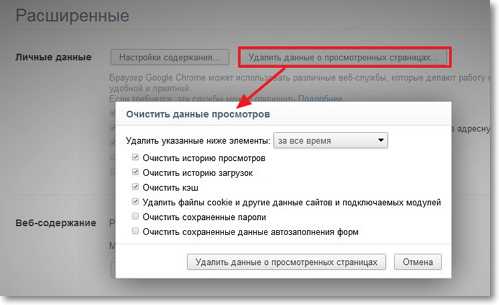
Многие пользователи компьютеров не раз сталкивались со словом кэш от английского cache – тайник. В независимости сталкивались вы с этим понятие или нет, всё же вы его используете и достаточно часто.
Выполняя многие действия на компьютере мы автоматически используем кэш память.
Кэш представляет собой некоторый участок памяти высокой скорости, который отведён специально для хранения памяти в некоторый период времени. Кэш память используется, как промежуточное звено, используемое в период нахождения информации в источнике и её сохранении в основном месте хранения.
Основная цель кэш памяти состоит в том, что участок памяти используется для хранения информации, которая используется неоднократно, для упрощения загрузки данной информации она сохраняется в памяти кэша, дабы не обращаться к источнику повторно. Доступ к информации которая находиться в кэше гораздо быстрее, чем к той, которая храниться в основном хранилище данных.Для того, что бы легче было разобраться с целью использования кэш памяти давайте рассмотрим пример её использования.
При посещении сети интернет через какой-либо браузер мы всего лишь просматриваем страницы, а наш браузер их закачивает прежде, чем нам становиться доступным просмотр. И при этом все страницы сохраняются в отдельной папке на нашем жёстком диске. Повторное посещение веб-страницы происходит уже по другой схеме: если она ранее загружалась на компьютер, то браузер загружает страницу из жёсткого диска, что происходит намного быстрее, чем загрузка из сервера. А поэтому повторная загрузка страниц происходит если не мгновенно, то в несколько раз быстрее. Так папка расположенная на нашем жёстком диске может являться промежуточным временным хранилищем файлов.
Более наглядно работа кэш памяти просматривается при открытии видеороликов для просмотра онлайн. Как раз та часть видео которая показывается доступной и есть скаченной и временно хранящейся в кэш памяти. Даже при отключении интернета уже подкачанное видео в кэше мы сможем просматривать.
Абсолютно такой же принцип работы касается любой информации в интернете, будь то просто текст, картинки или музыка, всё эта информация хранится во временно отведённом под неё месте.Но не все знают, что есть и минусы у сохранении страниц сайтов и их быстрой загрузке. Достаточно часто случается так, что в интернете страница обновлена и какая-то информация на ней поменялась, но если наш браузер загружает страницу из кэше, то мы видим только старую версию. Поэтому часто можем упускать интересную или важную информацию. Во избежание этого необходимо просто обновить страницу.
А профилактикой такой ситуации служит очистка кэш памяти вашего браузера. Давайте рассмотри как это сделать в самых популярных интернет браузерах.В Google Chrome достаточно нажать сочетание клавиш Ctrl – Shift – Delete, или же зайти в настройки браузера выбрать раздел «Истории», а затем совершить операцию по удалению истории.В Mozilla Firefox также подходит также комбинация клавиш или же необходимо зайти в раздел «Журналы» и выбрать пункт «Стереть недавнюю историю» => проверяем настройки очистки и жмёт «Стереть сейчас».
В Opera сочетание клавиш отличается, это Ctrl – F12 или же альтернативный вариант зайти в «Настройки» => «Общие настройки» => «Расширенные» => раздел «История» => «Дисковый кэш» кнопка «Очистить».
В Internet Explorer данную операцию можно провести только в ручном режиме: «Свойства обозревателя» => вкладка «Общие» => раздел «История просмотра» => кнопка «Удалить».А также не забывайте о программах, которые способны очистить сразу весь компьютер и все браузеры, которыми вы когда либо пользовались и они установлены на вашем ПК.
ufacomputer.ru
Что такое кэш и как его чистить

Что такое кэш
Это когда Вы много времени проводите в Интернете и по несколько раз загружаете те же страницы, Ваш браузер содержание всех просмотренных страниц сохраняет в кэше. Зачем? А чтобы не загружать заново те страницы, на которые Вы приходите повторно. Браузер просто достает их из кэша. Так получается намного быстрее.
Т.е. по простому, кэш – это память браузера. Место, куда браузер складывает страницы, где Вы уже побывали.
Все хорошо, но из-за большого объема сохраненной информации, компьютер начинает медленнее работать. Тут самое время быстренько очистить кэш.
Как очистить кэш в Mozilla Firefox
Я расскажу самый простой и быстрый способ это сделать. Для этого в меню на верхней панели выбрать Инструменты, затем Настройки, из верхних вкладок в появившемся окне выбрать Приватность, Очистить всю текущую историю, в окошке поставить галочку напротив Кэш – нажать на кнопку Очистить сейчас. Теперь все лишнее и ненужное удалено, и компьютер начинает работать поживее.
Если вдруг у Вас в Mozilla Firefox не видно в верхней части Меню (Файл, Правка, Вид, Журнал, Закладка, Инструменты…), щелните правой клавишей мыши по чистому полю, в окошке поставьте галочку напротив «Панель меню»
Если Вы работаете в боаузере Google Chrome, то в правой верхней части на панеле найдите «гаечный ключ», наведя курсор на него, Вы увидите подсказку «Настройка и управление Google Chrome» Нажимаете и выбираете «Параметры». Слева выбираем вкладку «Расширенные». Жмем на кнопку «Удалить данные о просмотренных страницах». В появившемся окошке «Очистить данные просмотров» ставим галочку напротив «Очистить кэш» и жмем на «Удалить данные о просмотренных страницах».
Регулярно очищайте кэш, и у Вас не будет проблем со скоростью работы вашего компьютера. Конечно, это касается только причины, о которой я рассказала.
А еще сегодня я хочу сделать анонс будущей серии постов под названием «Блог создан. Что делать дальше?»
В статьях этой серии я буду шаг за шагом просто и понятно рассказывать и показывать, что необходимо сделать начинающему блогеру после того, как он создал блог на WordPress и в какой последовательности это делать.
Я планирую рассказать, как выбрать и поменять тему (шаблон) блога, как «прожечь фид», как сделать форму подписки на новости Вашего блога для читателей, как правильно оформлять посты, как оптимизировать блог и еще много другого по этой теме.
Жду ваших вопросов.
Это, пожалуй, все, о чем хотела рассказать.
До встречи!
Если статья понравилась, поделитесь, пожалуйста, с друзьями!
Похожие посты
Нет похожих записей
P.S. Кстати, Вы можете получать свежие статьи прямо по почте, достаточно лишь ввести Ваш е-мейл:Да! Я хочу получать свежие статьи!
Теги: браузер, кэш, память браузера
taissia.ru
Что такое кеш? Кеш в браузере зачем нужно чистить?
Информационные технологии весьма разнообразны, но предназначение некоторых очень сложно бывает понять. Вот взять, например, кэш – что это такое? Зачем было сделано? Есть ли от этого толк? Что ж, если вы читаете эти строки – смысл есть, просто вам про него ещё не известно. И в рамках статьи это недоразумение будет исправлено.
Что такое кеш?

Под ним понимают промежуточный буфер, который содержит информацию, вероятность запроса которой самая высокая, для её быстрого предоставления пользователю компьютера. Доступ к необходимым данным осуществляется быстрее, чем обращение к удалённому источнику или при выборке из более медленного источника памяти. Но минусом кэш-памяти является тот факт, что она имеет небольшой размер, что делает проблематичным хранение в ней больших объемов информации.
Как эта технология функционирует?
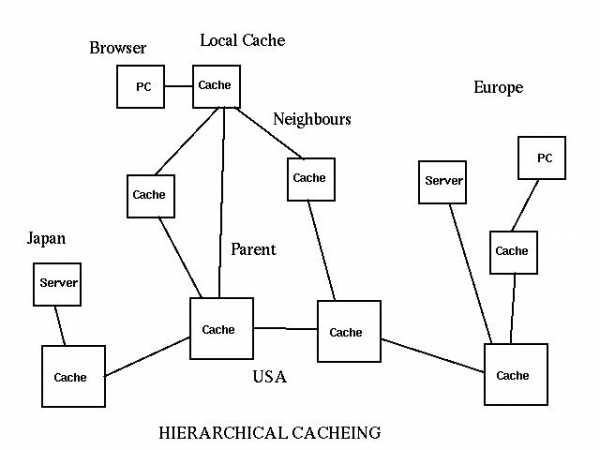
Сейчас, когда вы знаете что такое кеш, следует поговорить об устройстве. Основы кэш-памяти составляют наборы записей. Каждый набор ассоциирован с определённым блоком или элементом данных, которые являются копией информации, размещенной в основной памяти. У каждой записи есть свой идентификатор (его ещё иногда называют тегом), с помощью которого поддерживается связь между «оригиналом» данных в основной памяти и «копией» в кэш-памяти. Обращается к ней клиент, в качестве которого может выступать операционная система, браузер или ЦПУ. При обращении на наличие объекта запроса в первую очередь компьютер исследует кэш-память. Если найдено совпадение идентификаторов, то используются данные из неё, а сам процесс называют попаданием. Если необходимой информации нет, то начинает подгружаться основная память. Такой процесс называется промахом кэш-памяти. Процент обращения к ней, когда был получен необходимый ответ, называется коэффициентом попадания.
Учитывая ограниченность размера, которую имеет кэш, может быть принято решение о вытеснении части информации. Для его принятия используются различные алгоритмы ветвления. В случае изменения элементов, хранимых в кэш-памяти, изменения будут внесены и в основную память компьютера. На скорость внесения данных влияет политика записи. Так, при неотложном варианте все изменения будут вноситься синхронно в основную память. При отложенной (или обратной) записи данные заменяются только в том случае, если они были вытеснены из кэш-памяти другими элементами. Как реализован этот механизм в вышеуказанных частях техники? Давайте рассмотрим, что такое кеш, и как он взаимодействует с другими частями компьютера.
Кеш в операционной системе ПК

Самым важным является кэш Windows – хранилище временных данных операционной системы (или другой, если она установлена на вашем компьютере). Он состоит из таких элементов:
- Страницы оперативной памяти, которые в свою очередь делятся на буферы, длина которых равна и зависит от используемого устройства памяти.
- Набор заголовков самих буферов, задача которых - описывать их состояние.
- Хеш-таблицы, в которых содержится указание, какой заголовок к какому буферу относится.
- Список свободных буферов.
Кеш программ

Многим программам необходимо записывать свои промежуточные расчеты, чтобы избежать необходимости в вычислениях каждый раз. И, как вы уже догадались, используют они кеш. Программа от этого выигрывает, ведь это позволяет значительно ускорить её работу и проведение ею всех необходимых расчетов, но только при условии наличия дополнительной оперативной памяти или свободного места на диске. Во всех остальных случаях кэш не сможет вам помочь почувствовать преимущества от его работы. Но не стоит огорчаться - это замечание относится исключительно к хранению данных, в любом случае – посмотрите в диспетчер задач, и сможете увидеть, что часть памяти кеширована.
Кеш браузеров
Как уменьшить трафик, передаваемый по сети? Тут на помощь опять приходит кэш-память! В ней на компьютере пользователя или на прокси-серверах хранится часть информации, используемой в страницах браузеров. Обычно за внесение информации в кэш-память и за её использование отвечает НТТР-протокол. Но в отдельных случаях его функции взять на себя может система управления сайтом, на котором сейчас находится пользователь. Недостаток всей системы проявляется в том, что изменения, внесённые в одном браузере, не всегда или не тотчас же отображаются в другом. Особенно это не проработано на мобильных платформах. Далее будет рассказано, как установить кеш на "Андроид", и вы сможете понять, почему там не проработан этот аспект.
Очистка кеша браузера

Особенности кэш-памяти в браузере проявляются ещё и в том, что её необходимо периодически чистить. Дело в том, что сама по себе эта память довольно большая, и дополнительно она ещё хранит данные, которые не очень удобно бывает обработать. Поэтому время от времени не помешает чистить кэш браузера. К тому же этот подход советуют и при обнаружении проблем с подгрузкой новых данных или при временных неисправностях, которые слишком зачастили. У большинства браузеров очистка кэш-памяти не является сложным процессом, и выполнить его можно за пару секунд. Это настолько универсально, что даже по общему описанию вы сможете сделать всё необходимое независимо от того, что является объектом чистки: кэш в "Мозиле" или "Интернет эксплорере". Чтобы очистить его, вам необходимо пройтись по следующим пунктам:
- Нажмите сейчас на меню настроек.
- Выберите кнопку «История». Если её нет - "Настройки пользователя", а там уже «Историю» или «Куки».
- Перед вами появится меню, в котором можно будет выбрать, какие данные необходимо стереть и за какой период. Сделайте настройки по своему усмотрению.
- Нажмите на кнопку «Очистить».
Небольшое предупреждение: удалятся все данные, которые вы выделите. По умолчанию удалению подлежит всё, в том числе формы автоматического заполнения и пароли к разным сайтам. Так что если вы привыкли к тому, что заполняете логин и пароль с помощью всплывающих подсказок или вообще не помните пароль к сайтам, на которых вы часто бываете, то необходимо убедиться, что потом вы сможете получить доступ.
Кеш в мобильной платформе

Мы разобрались с тем, что такое кеш на персональных компьютерах. А теперь к самому необычному – как обстоят дела с кэш-памятью на мобильных платформах. В целом можно сказать, что механизм реализации похож на тот, что применяется в персональных компьютерах, но со своими ограничениями, которые упираются в аппаратные ограничения телефонов, смартфонов и планшетов. Так, на них хранилище данных имеет меньшие размеры, меньше помогает при работе с браузерами и в целом менее заметное, чем при работе с компьютером. Хотя можно рассказать и более детально, используя в качестве примера Android-кэш. Возьмите файл с расширением .акр и нажмите кнопку «Установить». В той папке, где он будет установлен, появится одна папка, начинающаяся на com, и кончающаяся именем программы. Это и есть хранилище временных данных, или кэш-память отдельной программы. Вот как установить кеш на "Андроид" - вам даже не нужно ничего делать, кроме пары нажатий.
fb.ru
Что такое кеш и как его очистить
Кэш представляет собой очень быструю память, которая используется процессором для временного хранения данных, что обеспечивает скоростной обмен информацией между процессором и оперативной памятью. Оперативная память уменьшает задержки при работе с физической памятью (жестким диском HDD-диске, SSD или флеш). Кеш снижает задержки доступа к самой оперативной памяти.
Что такое кэш?
Кэш состоит из памяти и контроллера. Контроллер управляет работой кэша. При записи данных в оперативную память изначально выполняется загрузка этой информации в кэш, который является временным хранилищем, а затем блок данных выгружается в оперативную память. Таким же способом данные выгружаются из ОЗУ в кеш. Таким образом, увеличивается производительность системы.
Контроллер обрабатывает запросы, которые выполняет процессор к ОЗУ, определяя наличие информации в памяти. Если в памяти имеется необходимая информация. Она выгружается в оперативную память. Если же нужные данные отсутствуют, запрос перенаправляется непосредственно к ОЗУ.
Кэш-память расположена непосредственно на кристалле процессора, поэтому она физически недоступна. Она не доступна для управления данными программным путем, так как в ней нельзя организовать адресацию данных. У данного вида памяти быстродействие значительно выше, чем у оперативной памяти, поэтому промежуточный буфер сглаживает задержки при обращении процессора к оперативной памяти.
При работе в интернете временные данные сохраняются на персональном компьютере. В качестве временных данных сохраняются просмотренные веб-страницы. Это кэш браузера или временные файлы интернета. Большое количество сохраненных временных файлов влечет снижение быстродействия оперативной памяти, поэтому такой кэш нужно периодически очищать.
Как очистить кэш браузера?
Следует помнить, что временные файлы каждого браузера хранятся отдельно в определенном месте. При очистке кэша одного обозревателя временные файлы других уничтожены не будут, поэтому необходимо знать, как почистить кэш каждого браузера.
Чтобы очистить кеш в Опере, нужно зайти в меню с «Инструментами» на передней панели управления открытого браузера. Далее в разделе «Предпочтения» нужно выбрать опцию «История и кеш память». В ней имеется кнопка «Очистить немедленно». После завершения операции по очистке необходимо нажать кнопку «Готово». Теперь панель управления можно закрыть.
Чтобы почистить в Хроме кэш, необходимо зайти в меню браузера и выбрать раздел с «Инструментами». Далее следует выбрать опцию «Удаление данных о просмотренных страницах». Следует помнить, что временная информация в хроме хранится блоками:
-истории посещения страниц;
-сохраненные пароли;
-загрузки;
-файлы cookie и данные сайтов;
-данные автозаполнения.
Всю вышеуказанную информацию можно удалить сразу или отдельно по блокам. Для этого нужно выбрать период удаления данных. Для полной очистки временных файлов нужно выбирать период «с самого начала». Затем поставить флажки напротив блоков, которые следует удалить, и нажать кнопку «Очистить историю».
Для очистки кеша в Мозиле выбрать пункт меню «Инструменты». Далее в открывшемся меню нажать «Стереть недавнюю историю». Далее в окне «Стирание недавней истории» нужно выбрать опцию «Кэш», снять остальные флажки и нажать кнопку «Очистить сейчас».
В других интернет браузерах удалить данные кеша можно подобным образом. Для очистки кеша Internet Explorer и процессора можно воспользоваться специальными утилитами, например, CCleaner или Your Uninstaller! PRO.
Похожие материалы
Последние из рубрики
Добавить комментарий
delphiexpert.ru
Что такое кэш и как его очистить
| Что такое кэш и как его очистить | ||||||||||||||||||||||||||||||||||||||||||||||
| ||||||||||||||||||||||||||||||||||||||||||||||
gfom.ru
- Ноутбук не заряжается

- Почему медленно загружается ноутбук

- Как изменить пароль учетной записи в windows 10
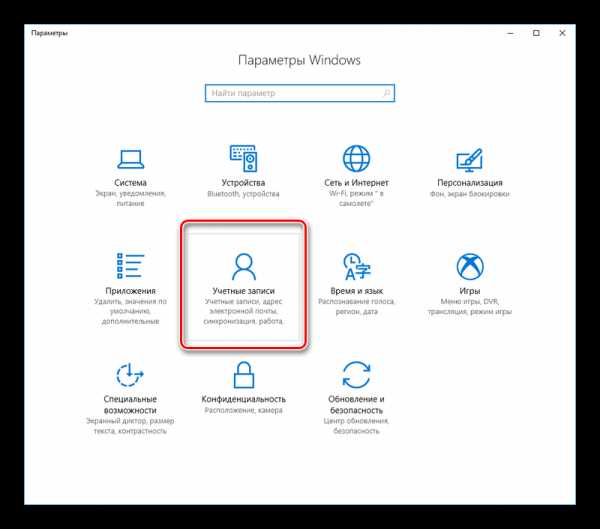
- Языки программирования для начинающих
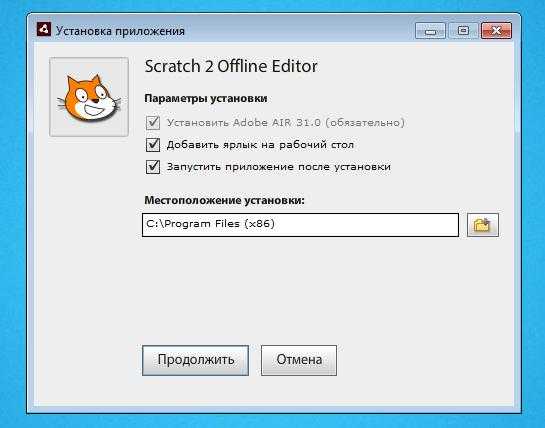
- Какие процессы можно отключить в windows 10 для лучшего быстродействия

- Как зайти на страницу к анжеле немцовой
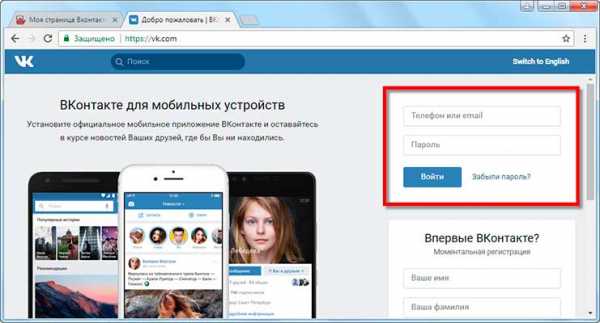
- Как запустить вайбер на компьютер

- Почему браузер открывается автоматически
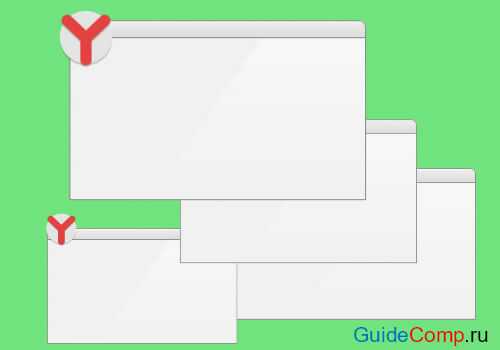
- Почему включается сам браузер
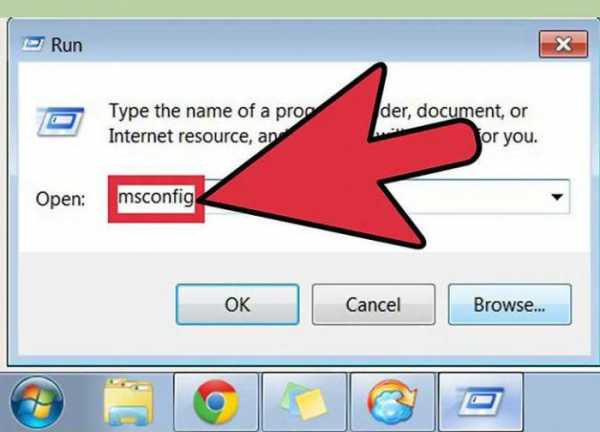
- Shell scripting самоучитель

- Включить вай фай на раздачу на ноутбуке

